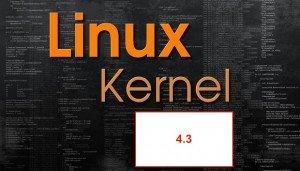Poucos dias após o último update, Greg Kroah-Hartman anunciou o lançamento do novo kernel 4.3.3. Se você quiser atualizar seu sistema para essa nova versão, veja abaixo como fazer isso.

O kernel 4.3.3 não é uma grande atualização, mas ele vem com uma série de atualizações de drivers e alterações do sistema de arquivos.
De acordo com o changelog, foi adicionado suporte para XS Stick W100-2 da 4G Systems, além de um par de correções de bugs para o sistema de arquivos EXT4, alguns ups de correção de Skylake foram aplicados para o codec de exibição Broxton, e a dependência KConfig foi corrigida.
Conforme diz a nota de Greg Kroah-Hartman, todos os usuários do kernel 4.3 são aconselhados a atualizar para a nova versão. Mas muito provavelmente, eles não terão que esperar até que esta versão apareça nos repositórios das principais distribuições Linux.
Para ver todas as mudanças presentes nesse kernel, acesse a nota de lançamento.
Antes de iniciar começar a atualizar o kernel do Ubuntu, saiba que este é um procedimento, que apesar de simples, exige conhecimentos avançados do sistema e deve ser feito por sua própria conta e risco.
Se preferir, é possível fazer a atualização para esse kernel usando a ferramenta Kernel Update, que automatiza todo o processo, conforme mostrado nesse tutorial:
Como atualizar o kernel do Ubuntu com o Kernel Update
Mas quem quiser executar e ver cada etapa da atualização, basta seguir o procedimento abaixo:
Como atualizar o núcleo do Ubuntu para a versão final do kernel 4.3.3
Para atualizar o núcleo do Ubuntu para a versão final do kernel 4.3.3, faça o seguinte
Passo 1. Abra um terminal (Usando o Dash ou pressionando as teclas CTRL+ALT+T);
Passo 2. Verifique qual a arquitetura de seu sistema acessando as Configurações do Sistema e a opção “Detalhes” ou usando o comando abaixo:
uname -mPasso 3. Se estiver usando um sistema de 32 bits, baixe os arquivos DEB com os comandos:
wget http://kernel.ubuntu.com/~kernel-ppa/mainline/v4.3.3-wily/linux-headers-4.3.3-040303_4.3.3-040303.201512150130_all.debwget http://kernel.ubuntu.com/~kernel-ppa/mainline/v4.3.3-wily/linux-headers-4.3.3-040303-generic_4.3.3-040303.201512150130_i386.debwget http://kernel.ubuntu.com/~kernel-ppa/mainline/v4.3.3-wily/linux-image-4.3.3-040303-generic_4.3.3-040303.201512150130_i386.debPasso 4. Se estiver usando um sistema de 32 bits e quiser usar o kernel de baixa latência, baixe os arquivos DEB com os comandos:
wget http://kernel.ubuntu.com/~kernel-ppa/mainline/v4.3.3-wily/linux-headers-4.3.3-040303_4.3.3-040303.201512150130_all.debwget http://kernel.ubuntu.com/~kernel-ppa/mainline/v4.3.3-wily/linux-headers-4.3.3-040303-lowlatency_4.3.3-040303.201512150130_i386.debwget http://kernel.ubuntu.com/~kernel-ppa/mainline/v4.3.3-wily/linux-image-4.3.3-040303-lowlatency_4.3.3-040303.201512150130_i386.debPasso 5. Se estiver usando um sistema de 64 bits, baixe os arquivos DEB com os comandos:
wget http://kernel.ubuntu.com/~kernel-ppa/mainline/v4.3.3-wily/linux-headers-4.3.3-040303_4.3.3-040303.201512150130_all.debwget http://kernel.ubuntu.com/~kernel-ppa/mainline/v4.3.3-wily/linux-headers-4.3.3-040303-generic_4.3.3-040303.201512150130_amd64.debwget http://kernel.ubuntu.com/~kernel-ppa/mainline/v4.3.3-wily/linux-image-4.3.3-040303-generic_4.3.3-040303.201512150130_amd64.debPasso 6. Se estiver usando um sistema de 64 bits e quiser usar o kernel de baixa latência, baixe os arquivos DEB com os comandos:
wget http://kernel.ubuntu.com/~kernel-ppa/mainline/v4.3.3-wily/linux-headers-4.3.3-040303_4.3.3-040303.201512150130_all.debwget http://kernel.ubuntu.com/~kernel-ppa/mainline/v4.3.3-wily/linux-headers-4.3.3-040303-lowlatency_4.3.3-040303.201512150130_amd64.debwget http://kernel.ubuntu.com/~kernel-ppa/mainline/v4.3.3-wily/linux-image-4.3.3-040303-lowlatency_4.3.3-040303.201512150130_amd64.debPasso 7. Instale o kernel com o comando:
sudo dpkg -i linux-headers-4.3.3*.deb linux-image-4.3.3*.debPasso 8. Reinicie o sistema com o comando abaixo:
sudo rebootPasso 9. Se você tiver algum problema e quiser desinstalar o kernel 4.3.3, reinicie o computador com um kernel anterior (usando Grub -> Advanced -> select previous kernel) e quando iniciar o sistema, faça login, abra um terminal e execute o comando abaixo para remover o Linux Kernel 4.3.3:
sudo apt-get remove linux-headers-4.3.3 linux-image-4.3.3Passo 10. Finalmente atualize o menu do GRUB, com o comando:
sudo update-grubNota: Todos os drivers que não fazem parte da principal árvore do kernel (o que obviamente inclui drivers proprietários) devem ser recompilados para novas versões do kernel.
O que está sendo falado no blog hoje
- Como atualizar o núcleo do Ubuntu para o kernel 4.3.3
- Central de Programas alternativa: Instalando o Deepin Software Center no Ubuntu
Não está aparecendo ago?
Este post é melhor visualizado acessando direto da fonte. Para isso, clique nesse link.
[bjd-responsive-iframe src=”https://www.edivaldobrito.com.br/quer-mais-informacoes-e-dicas.html” scrolling=”yes”]